桌面文件找不到了去哪里可以找到 桌面文件不见了怎么找
当我们在电脑上保存了重要的文件或者图标,却发现它们突然消失了,我们往往会感到困惑和焦虑,特别是当我们急需使用这些文件时,我们不知道该如何找回它们。桌面上的文件不见了,我们应该去哪里寻找呢?这是一个常见的问题,但幸运的是,我们有几种方法可以尝试找回丢失的桌面文件。在本文中我将分享一些有效的方法和技巧,帮助大家解决这个问题。无论是通过系统搜索功能、还是通过恢复软件,我们都可以尝试不同的途径来找回丢失的桌面文件。接下来让我们一起来探索这些方法,找回我们珍贵的桌面文件。
操作方法:
1.如果发现桌面的文件全部都不见了,千万不要着急。将鼠标放在空白的位置,点击右键。
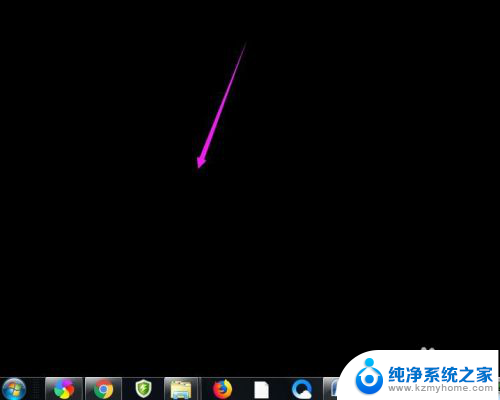
2.在弹出的菜单中,找到查看的选项,点击打开,如图所示。
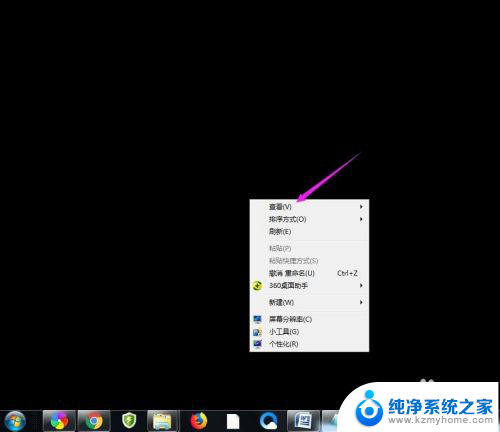
3.这时候会向右又打开一个延伸菜单,再找到【显示桌面图标】的选项。点击一下。
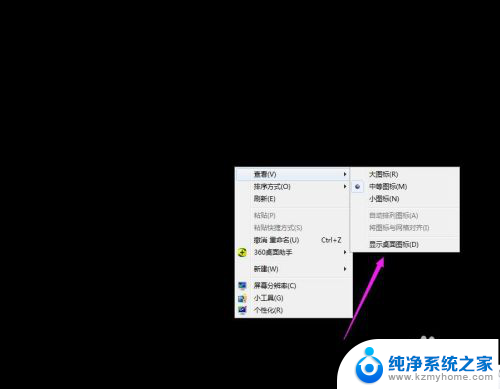
4.看一下桌面图标是不是已经回来了,如果还有问题的话。尝试进行下一步的操作。
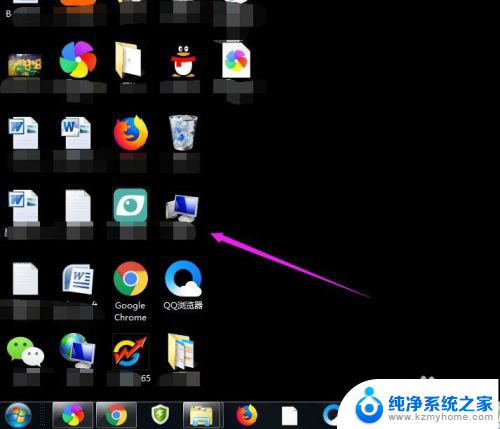
5.点击打开计算机图标,找到本地磁盘c盘,点击进去。
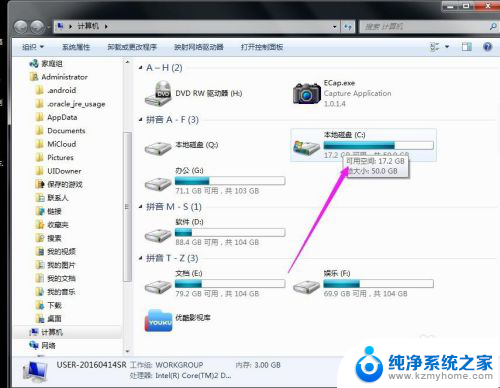
6.在c盘里,找到有Users文件夹,如图所示。
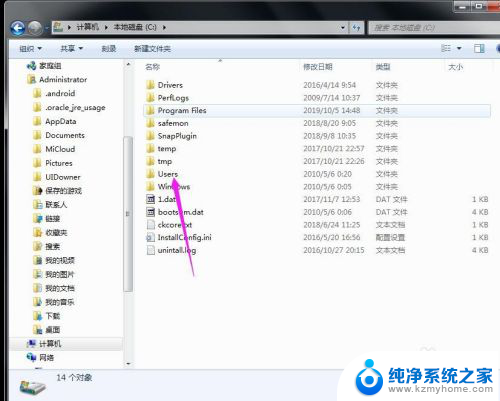
7.再找到公用的文件夹,点击打开,如图所示。
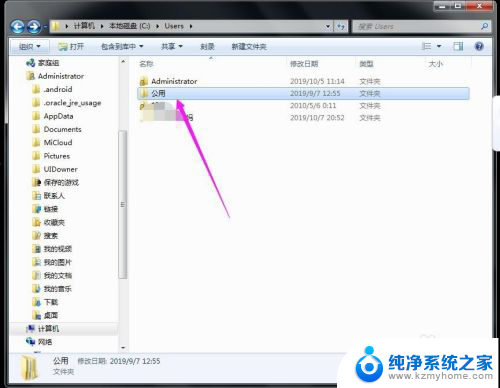
8.找到Desktop文件夹,点击打开。
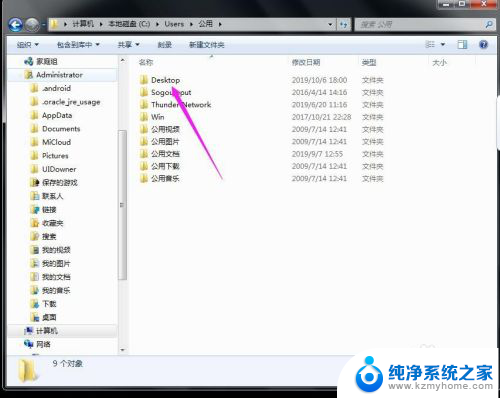
9.在这里就可以看到所有用户公用的桌面图标了。
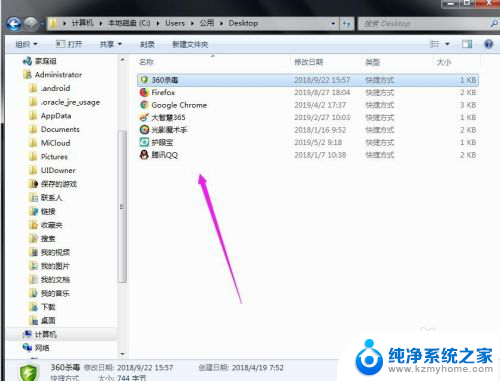
10.返回上一级菜单,再选择自己的用户名,比如选择Administrator。
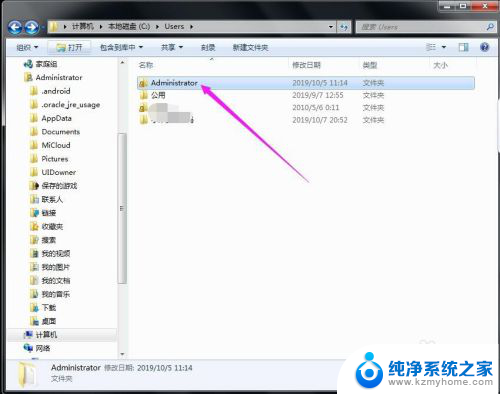
11.然后找到桌面的文件夹,点击打开,就可以看到用户的所有桌面文件了。
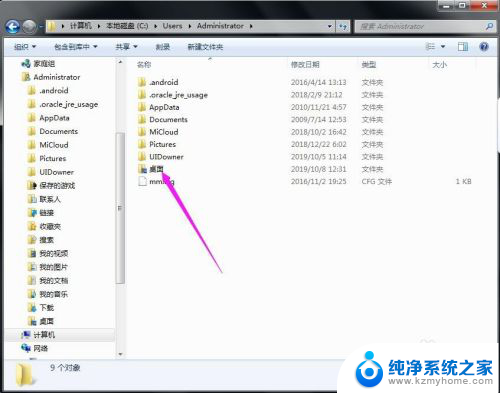
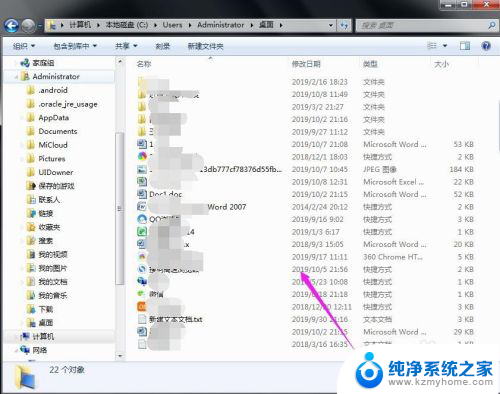
以上是关于找不到桌面文件的解决方法的全部内容,如果你遇到了相同的问题,可以按照这些方法来解决。
桌面文件找不到了去哪里可以找到 桌面文件不见了怎么找相关教程
- 文档保存在桌面,可是桌面找不到 文件保存到桌面却不见
- 保存在电脑桌面的文件找不到了怎么办 桌面文件看不到
- 电脑桌面东西都不见了怎么恢复 桌面文件找不到怎么办
- 电脑桌面文件夹丢失怎么办 桌面文件不见了找回方法
- wps文件里面找不到那个查找 wps文件中找不到查找功能
- 桌面ie浏览器不见了,怎么找回 ie浏览器找不到了怎么办
- wps打了但找不到了 wps打了但文件找不到怎么办
- 电脑桌面不显示鼠标 鼠标不见了找不到怎么办
- 怎么确定文件在u盘里了 U盘文件不见了怎么找回
- wps刚才保存的一个文件找不到了 wps保存的文件找不到了怎么找回
- windows咋关闭呢 关笔记本电脑的步骤
- 怎么样切换windows版本 笔记本电脑系统更换步骤
- 电脑windows密码怎么找回 笔记本电脑忘记登录密码怎么办
- windows 10屏保怎么设置 电脑屏幕屏保自定义设置
- 键盘上有win这个键吗 win键是哪个键
- wind7电脑开机黑屏 电脑桌面黑屏但能听到声音怎么办
电脑教程推荐